文章目录
前言
学习随笔,权作记录。
一、tensorflow-cpu指定版本的卸载
>> pip uninstall tensorflow==版本号
例如:
>> pip uninstall tensorflow==2.1.0
二、tensorflow-gpu指定版本的卸载
>> pip uninstall tensorflow==版本号
例如:
>> pip uninstall tensorflow-gpu==2.1.0
三、tensorflow-cpu指定版本的安装
1、创建虚拟环境
打开Anaconda prompt(Anaconda3)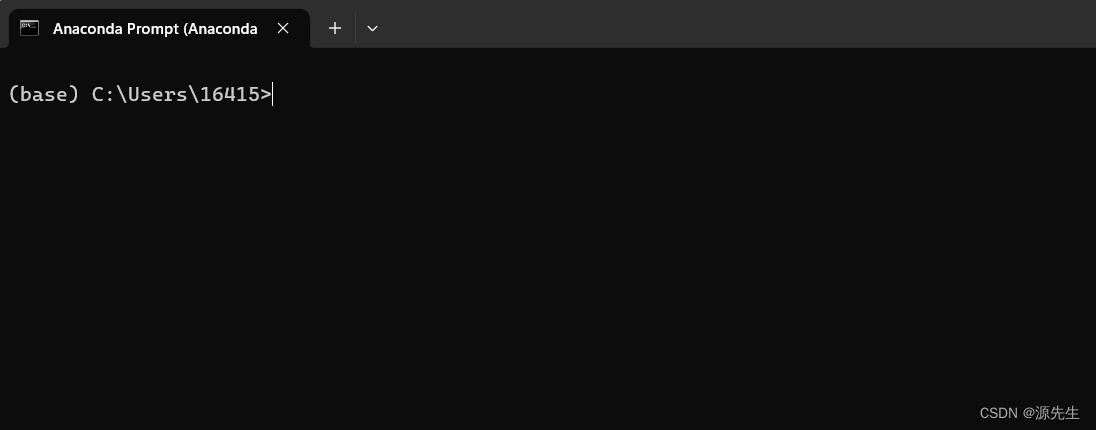
检查当前环境下python的版本
>> python --version

根据python的版本,创建虚拟环境pachong
>> conda create -n pachong python==3.7.4
按“y”,再按回车即可。
输入conda info -e,查看全部的环境,可以看到pachong环境已经创建完成。
>> conda info -e
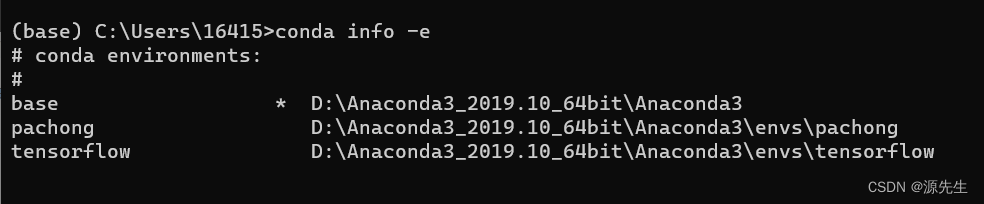
2、激活虚拟环境
在base环境下输入conda activate pachong,即可进入pachong环境
>> conda activate pachong

3、安装指定版本的tensorflow
讲镜像源切换为清华大学的镜像
conda config --add channels https://mirrors.tuna.tsinghua.edu.cn/anaconda/pkgs/free/
conda config --add channels https://mirrors.tuna.tsinghua.edu.cn/anaconda/pkgs/main/
conda config --add channels https://mirrors.sjtug.sjtu.edu.cn/anaconda/cloud/conda-forge/
# 设置搜索时显示通道地址
conda config --set show_channel_urls yes
再输入,等待安装即可。
>> conda install tensorflow=版本号
例如:
>> conda install tensorflow=1.15.0
四、tensorflow-gpu指定版本的安装
首先,根据python版本,确定tensorflow-gpu,cuda和cudnn的版本。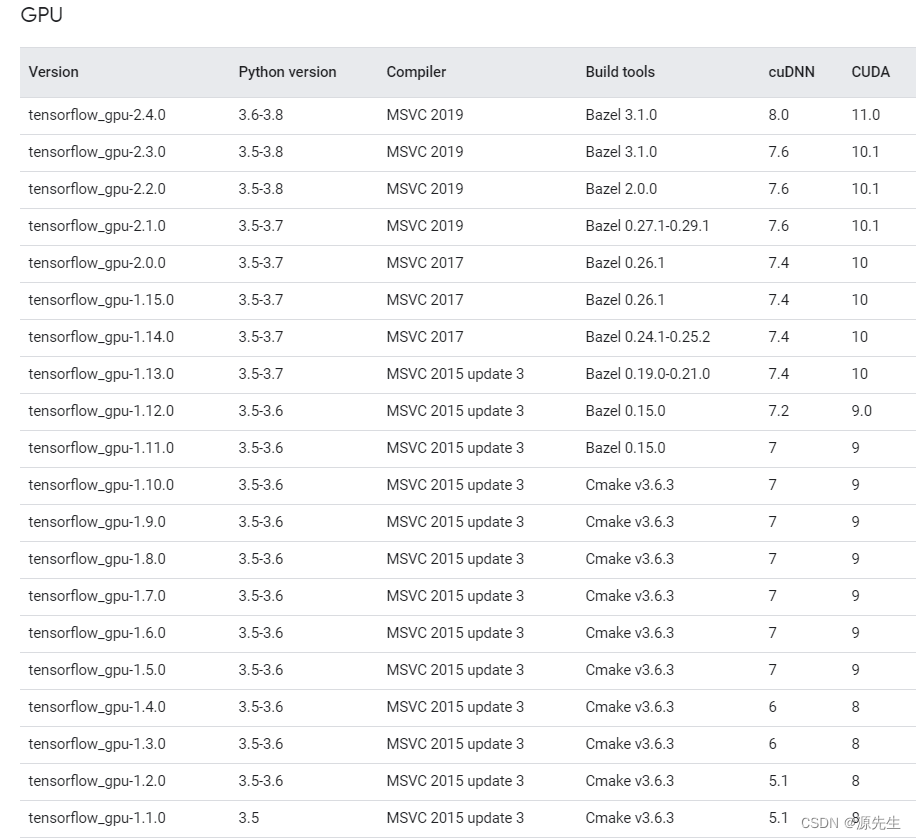
下文以安装tensorflow_gpu-2.1.0为例。
安装CUDA
在我们的具体使用中,其实真正需要的并不是整个CUDA,而是cudatoolkit,所以我们在这里直接安装cudatoolkit
激活虚拟环境conda activate pachong

输入conda
conda install cudatoolkit=10.1
,安装10.1版本的cudatoolkit。

大概是300MB左右。
安装cuDNN
再pachong环境下,输入
conda install cudnn=7.6
,安装cudnn的7.6版本。

大概200MB左右。
安装tensorflow_gpu-2.1.0
安装tensorflow使用pip安装,在虚拟环境下输入
pip install tensorflow-gpu==2.1.0
,即可安装。

测试tensorflow安装成功
进入虚拟环境tensorflow
在虚拟环境下,打开python
在python下输入
import tensorflow as tf

在输入
tf.test.is_gpu_available()
,即可。若最后为True表示GPU可用,证明已经成功安装Tensorflow的GPU版本。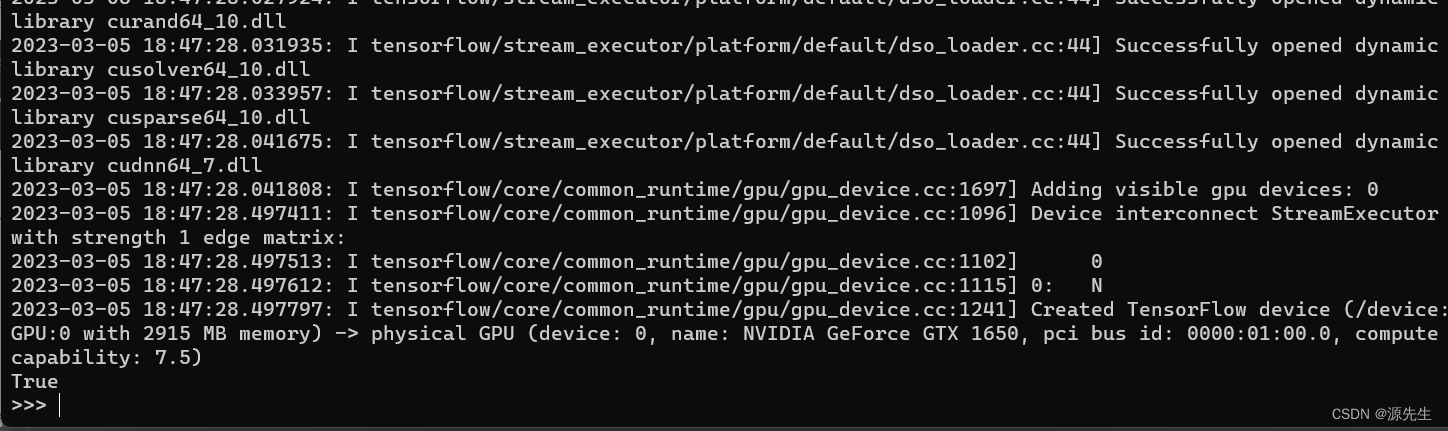
可能遇到的问题
如果安装完成,测试的时候出现如下问题:
解决方案:根据描述的情况将protobuf的版本降到3.19.0以下即可。
具体命令如下:
pip install protobuf==3.19.0
总结
以上就是全部内容,除了换源之外还有类似于直接在命令中加镜像源的下载方式,以及直接下载whl镜像源文件,安装的方式。有兴趣的可以自行搜索。
版权归原作者 源先生 所有, 如有侵权,请联系我们删除。